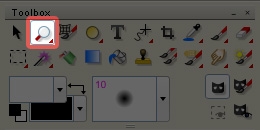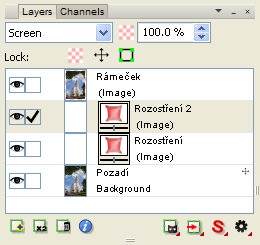Cílem mého snažení bylo vytvořit rámeček s rozmazaným okrajem a vnitřní linkou v programu Photoline (dál už možná jen PL). Jde o vytvoření stejného efektu, jako v tomto návodu pro Photoshop a Gimp. Photoline se od Photoshopu a Gimpu v některých věcech dost liší (nestandardní názvy, uspořádání funkcí) a tak tento návod můžete brát taky jako seznámení se s některými funkcemi PL.
Ve zkratce jde o tohle: kopie originální vrstvy (pozadí) se zmenší a zarovná s pozadím, pak se trochu jinak zvětší o 1 px, který se vyplní bílou barvou, takže vznikne rámeček. Nakonec se rozostří pozadí, vytvoří se několik vrstev úprav, které se prolnou, čímž se vytvoří konečný efekt (barva) rámečku.
Postup tvorby rámečku ve Photoline
- Po otevření obrázku (takhle vypadá můj výchozí obrázek):
kolem kterého chcete udělat rámeček, přejděte na paletku „Layers“ („Vrstvy“) a duplikujte vrstvu „Background“ („Pozadí“) - obvykle je tato vrstva pojmenovaná po obrázku a v tomto návodu ji budu nazývat „Pozadí“. Nově vytvořenou vrstvu můžete přejmenovat na „Rámeček“. - Ujistěte se, že máte vybranou vrstvu „Rámeček“ a v meníčku „Layer“ („Vrstva“) klikněte na možnost „Change Layer Size“:
což otevře následující okno:
ve kterém u položky „Mode“ („Mód“) vyberete možnost „New Size“ („Nová velikost“ - č.1).
Pod tím se nastaví nová velikost vrstvy. Mód „Nová velikost“ funguje tak, že se z vrstvy jakoby vyřízne, podle nastavené velikosti, určitá část. Tím chci říct, že to nefunguje jako obvyklé zmenšování obrázku, kdy zůstane zachován celý obrázek, který má jinou velikost. V tomto případě je to výhodné, protože chci, aby byl budoucí rámeček na všech stranách fotky stejný. Protože mám relativně malý výchozí obrázek (691 x 1000 px), rozhodl jsem se, že vhodná velikost šířky rámečku bude okolo 30 px (tohle si musíte určit podle velikosti obrázku). To je ale jen jeden okraj, proto musím toto číslo zdvojnásobit a výsledek odečíst od původní velikosti vrstvy. Nakonec dostanu 631 x 940 px a těmato hodnotama přepíšu původní 691 px a 1000 px (u č.2).
Protože chci, aby byly okraje opravdu okraje (a ne, aby byl okraj jen na svou stranách), musím určit místo („Position“), od kterého se bude oříznutí obrázku počítat. Jde to tak, že se vloží do okýnek "Position" ("Poloha") číselný hodnoty, ale mnohem jednodušší je vrstvu vystředit pomocí ikonek vlevo dole (č.3). Kliknutím na ikony se zároveň do okýnek vloží správné hodnoty (z nějakýho důvodu to u mě vkládá jednu hodnotu 31, což sice není problém, protože jde jen o 1 pixel. Nakonec jsem ale hodnoty ručně změnil na -30 a -30).
Moje nastavení nové velikosti vrstvy vypadá takto:
Nakonec se nastavení potvrdí tlačítkem „OK“ (č.4).
Obrázek se zmenšenou vrstvou vypadá takto (v meníčku „View“ mám zatržený „Show Layer handles“, což zobrazí ty zelený body):
- V meníčku klikněte na stejný příkaz „Layer“ („Vrstva“) → „Change Layer Size“ (pořád pracujeme na stejné vrstvě) a u položky Mód vyberte možnost „Resize“:
V tomto módu se nastavuje o kolik chceme vrstvu zvětšit. V mém případě tím určuju šířku linky, která bude okolo vnitřního obrázku. Hodnoty 631 px a 940 px (jsou to výchozí hodnoty, které se zadali automaticky) značí, že se obrázek zvětší o 331 a 940 px, proto je na malém náhledu na levé straně tak velký okraj. Protože chci, aby měla linka 1 pixel, změním obě čísla na hodnotu 2 px (1 pixel na každé straně) a pomocí stejných ikon jako před chvílí vystředím obrázek. Moje nastavení vypadá takto:
- Kliknutím na ikonu oka před vrstvou „Pozadí“ (na paletce s vrstvama) se vrstva pozadí zneviditelní (oko není zobrazeno). Pak pomocí nástroje „Magnifier“ („Lupa“), který je na paletce s nástroji:
přibližte obrázek tak, aby byl vidět okraj vrstvy „Rámeček“, který budeme vyplňovat bílou barvou (já jsem na zvětšení 3200 %):
Jde mi o to, abych dokázal kliknout mezi kraj vrstvy a obrázek (naznačeno šipkama), a nalít tam barvu. Obrázek jde přiblížit i pomocí klávesy +.
Na paletce s nástroji klikněte na nástroj „Flood Fill“ („Plechovka barvy“), nastavte barvu popředí na bílou a dejte pozor, aby byl jezdec „Intensity“ na 100% (určuje se tím množství barvy):
Nalijte barvu (klikněte) mezi kraj vrstvy a obrázek, čímž se vytvoří linka:
pak můžete obrázek zmenšit na obvyklou velikost a zviditelnit vrstvu „Pozadí“ (kliknutím na čtvereček před vrstvu, což zobrazí ikonu oka). Obrázek po vytvoření linky vypadá takto:
- Zvýrazněte vrstvu „Pozadí“ a vytvořte vrstvu úprav („Adjustment Layer“) „Gaussian Blur“ (“Gaussovské rozostření“) - na spodku paletky klikněte na ikonu
a vyberte výše zmíněné gaussovské rozostření. Tím se otevře okno s filtrem „Gaussovské rozostření“, pomocí kterého vytvoříme rozmazání vrstvy „Pozadí“:
V mém případě stačilo nastavit hodnotu „Size“ („Velikost“) na 40. Jinak v okně filtru můžete vidět náhled, který je rozdělen na část bez úpravy (č.1) a na část po úpravě filtrem (č.2). Pomocí malého trojúhelníku nahoře lze tyto části v náhledu posunout. Kliknutím na ikonu oka (vlevo dole) se efekt filtru zobrazí i na obrázku. Některé filtry mají více nastavení a v tom případě se hodí tlačítko pro resetování do výchozího nastavení filtru. Nastavení filtru se jako obvykle potvrdí tlačítkem „OK“. Pak můžete přejmenovat vrstvu na „Rozostření“.
Fotka po této úpravě vypadá takto:
Což je vlastně už docela dobrý, ale jednoduchou úpravou získáme více možností
Poznámka: Vrstva úprav vytvoří úpravu, která se promítne do vrstvy, která je pod vrstvou úprav. Výhodou je, že samotná vrstva „Pozadí“ zůstane zachovaná beze úpravy. Vrstvu pod vrstvou úprav jde i upravit nebo vyměnit a efekt (z vrstvy úprav - v našem případě rozostření) se tomu přizpůsobí. Efekt u vrstvy úprav jde později upravit nebo dokonce změnit za jiný. Vlastně jde o bezztrátovou úpravu obrázku. - Duplikujte vrstvu „Rozostření“ a přejmenujte ji na „Rozostření 2“. Tímto se nic nezmění, ale máme vrstvy připravený pro prolnutí.
Nahoře na paletce s vrstvama jsou různé možnosti prolnutí vrstev (více o prolnutí vrstev):
se kterýma je dobrý trochu experimentovat, ale mě nejvíc vyhovuje „Multiply“ („Násobit“) nebo „Screen“ („Závoj“), což vytvoří tyto výsledné obrázky:
Výsledná paletka s vrstvama vypadá takhle:
Použití vrstev úprav („Adjustment Layer“) mi dává spoustu možností pro experimentování s rámečkem. Například jde kliknout na ikonu vrstvy úprava upravit nastavení filtru, čímž se dosáhne u určitých prolnutí jiných výsledků, protože se vrstvy budou lišit. Nebo jde v meníčku „Layer“ → “Modify Adjustment Layer“ („Upravit vrstvu úprav“) vyměnit původní „Gaussovské rozostření“) za jiný filtr, čímž se vytvoří zase jiné efekty okraje. Možností je nepřeberně.
- Nakonec můžete pravým myšítkem kliknout na jednu z vrstev a vybrat možnost „Flatten Image“ („Sloučit do jedné vrstvy“), což sloučí všechny vrstvy do jedné vrstvy „Pozadí“ ("Background").